Dodawanie lub usuwanie wakacji w Odnoklassnikach
Nie tak dawno temu pojawiła się nowa interesująca opcja na portalu społecznościowym Odnoklassniki, dostępna dla każdego użytkownika projektu. Nazywa się "Wakacje". Nie ma wątpliwości, że w życiu każdej osoby są pamiętne i znaczące daty, ich własne, narodowe, rodzinne i tak dalej. A teraz, jeśli chcesz, i po prostych manipulacjach, na twojej osobistej stronie w OK, będą wyświetlane różne święta. Nigdy nie zapomnisz o tych wydarzeniach, pogratuluj przyjaciołom, krewnym i przypomnij sobie o sobie na czas. A jak dodać (lub na odwrót) usunąć wakacje z profilu Odnoklassniki?
Treść
Dodaj lub usuń święta w Odnoklassnikach
Możesz dodać lub usunąć czerwony dzień kalendarzowy na stronie w OK zarówno w pełnej wersji strony sieci społecznościowej, jak iw aplikacjach na urządzenia mobilne oparte na Androidzie i iOS. Rozważymy te dwie opcje działania szczegółowo, po kolejnych kilku prostych krokach, aby pomyślnie wykonać zadanie.
Metoda 1: Pełna wersja strony
Na stronie internetowej Odnoklassniki można obecnie dodawać wyłącznie święta z listy dostarczonej przez programistów. Możliwość tworzenia własnych pamiętnych dat z nieznanych przyczyn jest teraz wyłączona. Ale miejmy nadzieję, że właściciele zasobu opamiętają się i ta bardzo wygodna opcja zostanie zwrócona użytkownikom witryny w porządku.
- Otwórz w dowolnej witrynie przeglądarki Odnoklassniki. Zaloguj się do zasobu, wpisując login i hasło, potwierdź logowanie do swojego konta osobistego za pomocą przycisku "Enter" .
- W lewej części strony przechodzimy w przyborniku użytkownika do linii "Więcej" . Odkryj ukryte elementy menu.
- Teraz znajdujemy kolumnę "Święta", która się pojawia i klikamy ją przy pomocy LMB. Przejście do niezbędnej sekcji w celu dalszych manipulacji.
- W następnym oknie obserwujemy kalendarz z już istniejącymi znaczącymi datami, naszym własnym i twoich znajomych, zaznaczonymi odpowiednio zielonymi i czerwonymi kropkami. Domyślnie automatycznie tworzone jest tylko jedno święto osobiste - Urodziny - jeśli te dane zostały określone w ustawieniach profilu. A teraz spróbujemy dodać nowe święto, klikając przycisk o tej samej nazwie.
- Znajdź żądaną datę z proponowanego zasobu. Możesz użyć wyszukiwania nazwy święta. Na logo wybranego dnia kliknij ikonę "Wybierz" . Zrobione! Urlop został bezpiecznie dodany do Twojej listy i będzie wyświetlany w Twoim kanale informacyjnym, kiedy to nastąpi.
- W razie potrzeby wszelkie wcześniej dodane dni wolne można szybko usunąć. Aby to zrobić, na stronie znaczących dat w kalendarzu przejdź do wymaganego numeru, a na zdjęciu z wakacji kliknij ikonę w postaci trzech małych kropek ułożonych pionowo.
- W menu niezapomnianego dnia pojawia się tylko jedna opcja - "Usuń" , czyli właśnie to robimy. Urodziny określone w osobistych danych profilu nie mogą zostać usunięte.
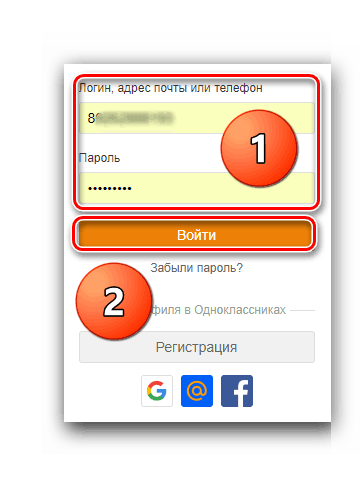
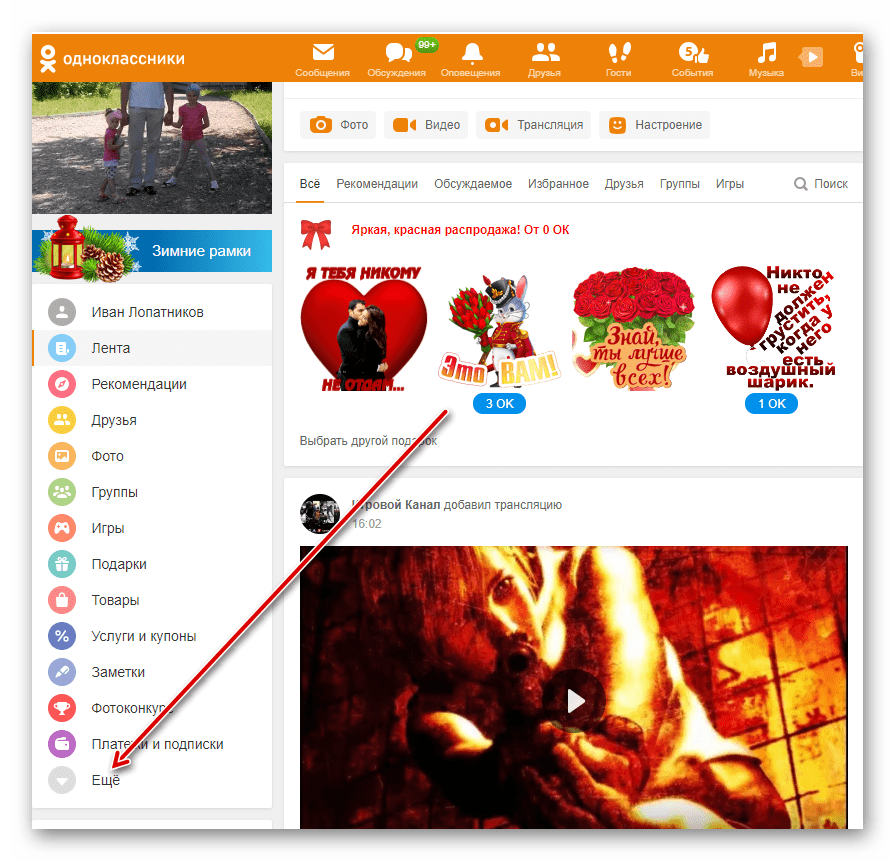
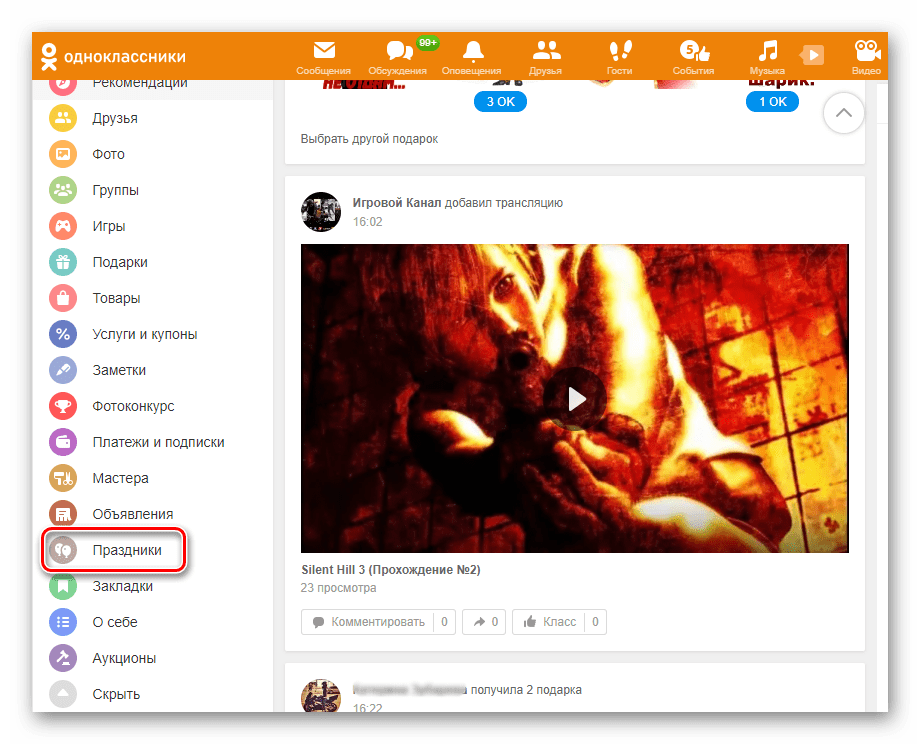
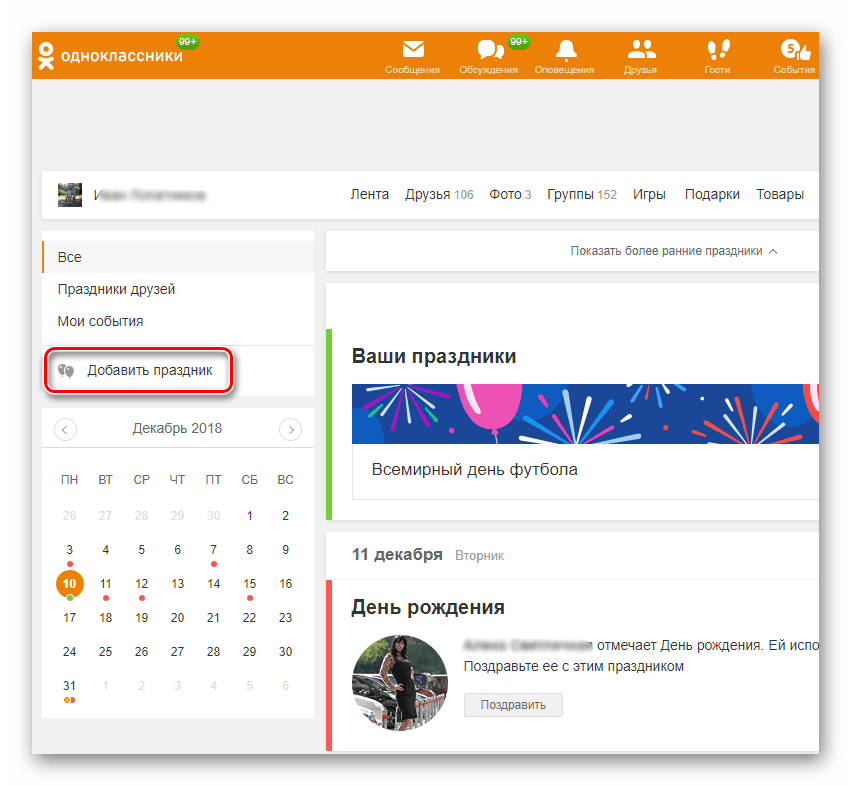
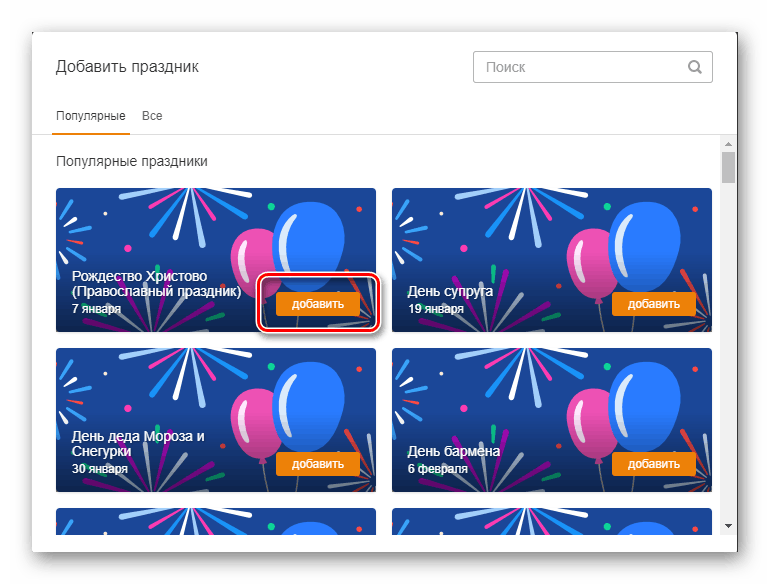
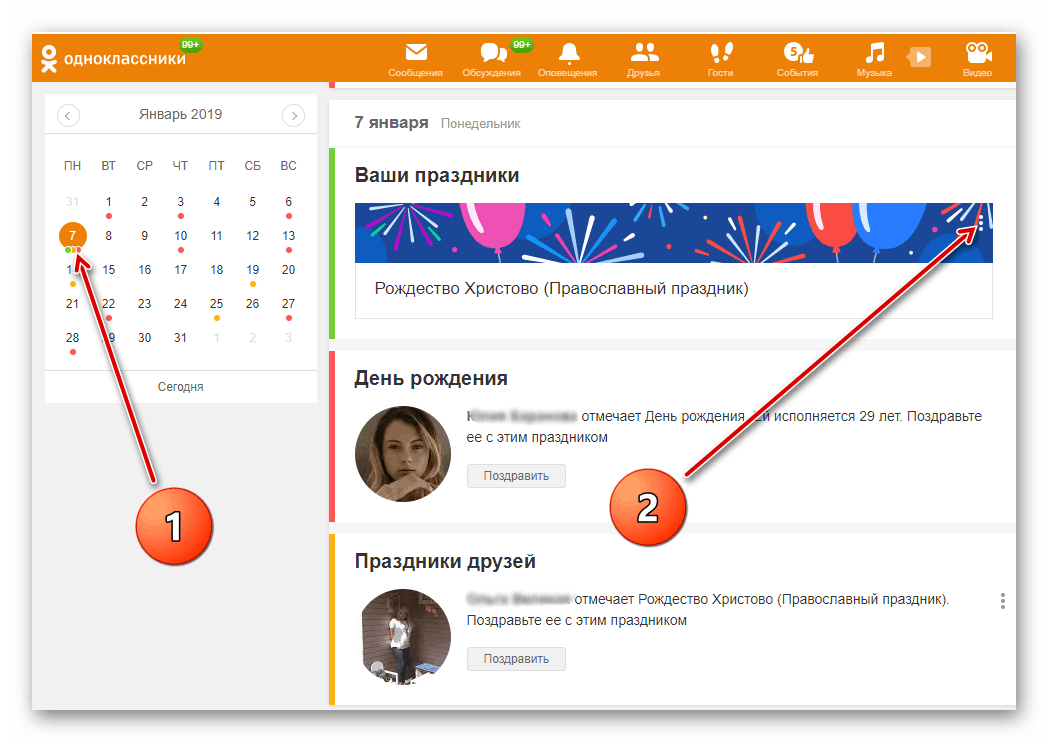
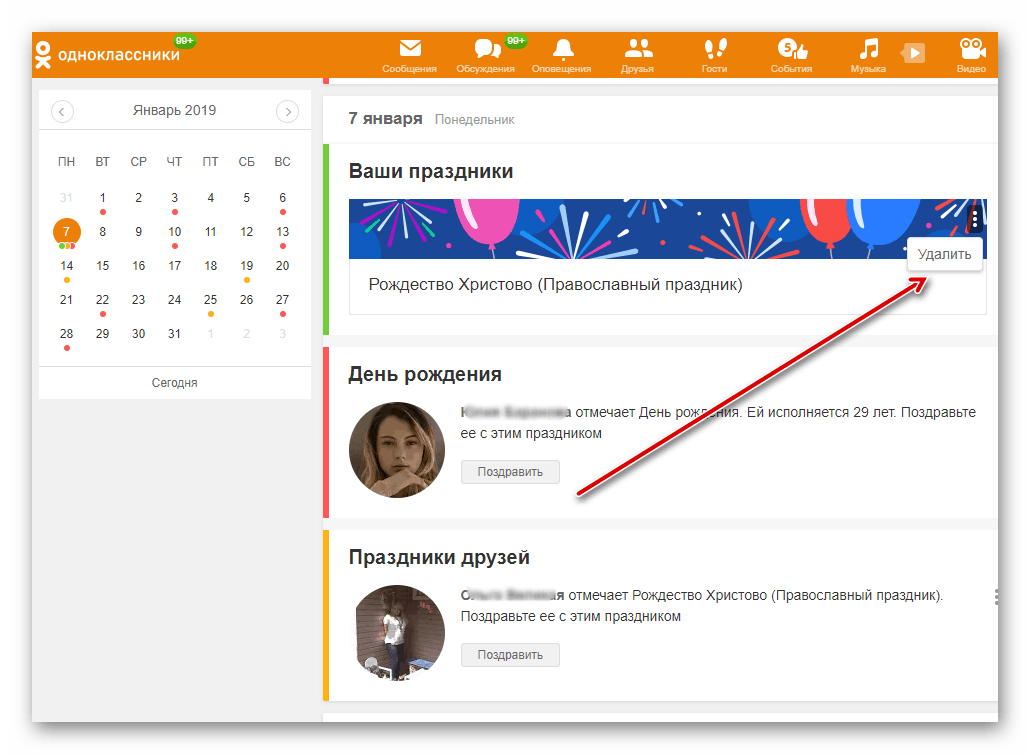
Metoda 2: Aplikacja mobilna
W aplikacjach na urządzenia mobilne z systemem operacyjnym Android lub iOS funkcja zarządzania wakacjami użytkownika jest znacznie szersza niż na stronie Odnoklassniki. Ale nie powinniśmy mieć żadnych trudności z ich realizacją w praktyce.
- Uruchom aplikację na smartfonie lub tablecie. Przekazujemy uwierzytelnianie użytkownika zgodnie z tradycyjnym schematem.
- W lewym górnym rogu ekranu znajduje się ikona z trzema pasami ułożonymi poziomo i przejściem do zaawansowanego menu aplikacji.
- Na pasku narzędzi użytkownika widzimy ikonę "Święta" . Stuknij, aby wejść do sekcji, której potrzebujemy.
- Otworzy się lista wakacji ze znajomymi z bardzo ciekawymi treściami. Musimy jednak przejść do kolejnej zakładki "Moje" w celu podjęcia dalszych działań.
- Aby utworzyć nowy niezapomniany dzień, kliknij przycisk "Dodaj wakacje". Tuż poniżej, na liście już istniejącej domyślnie, widzimy datę naszych urodzin.
- Najpierw spróbuj dodać święto z oficjalnej listy. Aby to zrobić, wybierz kraj zamieszkania, znajdź odpowiedni dzień i dotknij "plus" w wybranym bloku.
- W przeciwieństwie do strony internetowej OK, aplikacja może utworzyć własną znaczącą datę z dowolnego dnia w kalendarzu, klikając ikonę "Dodaj osobisty urlop" . Mogą to być urodziny dzieci i krewnych, rocznica ślubu i inne życzenia.
- Nazwę święta wpisujemy w odpowiednim wierszu, ustawiamy dokładną datę i kończymy proces, krótko dotykając ikony Dodaj .
- Jeśli to konieczne, wszelkie dodane wcześniej zdarzenia mogą zostać usunięte. Aby to zrobić, poszukaj daty, którą usuwamy, otwórz menu po prawej stronie, klikając przycisk z trzema kropkami i wybierz "Usuń wakacje" .
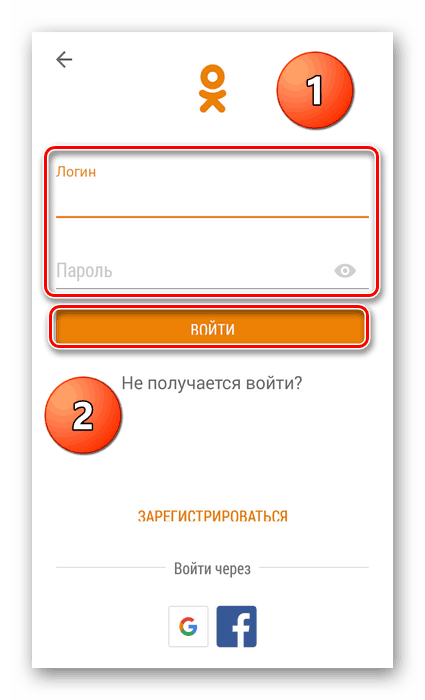
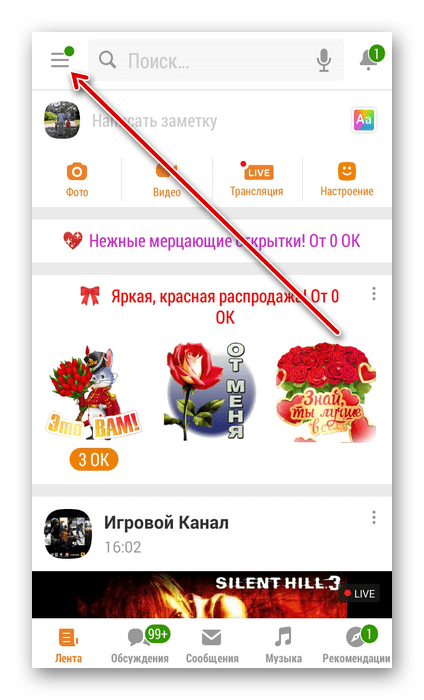
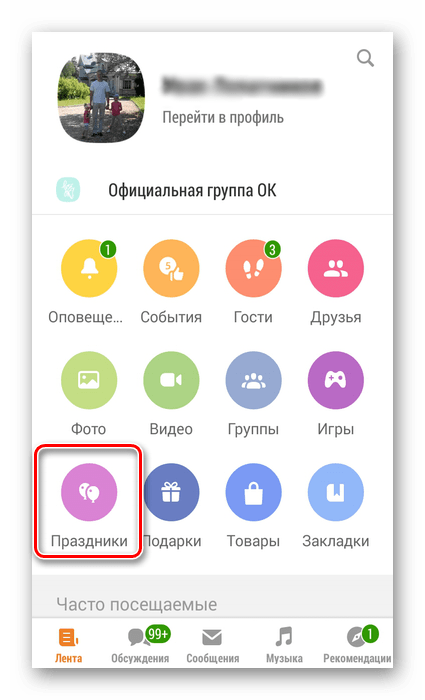
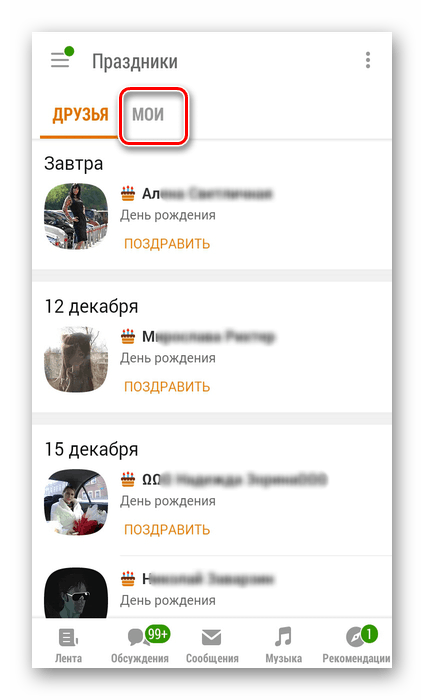
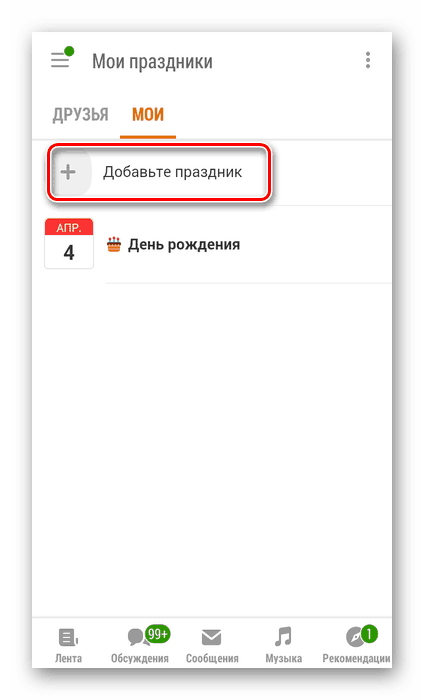
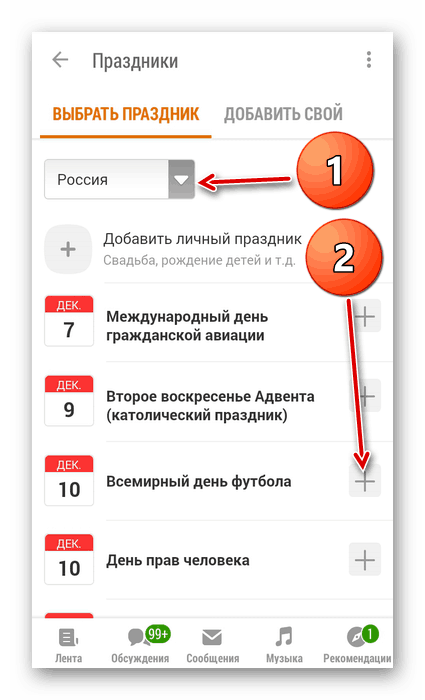
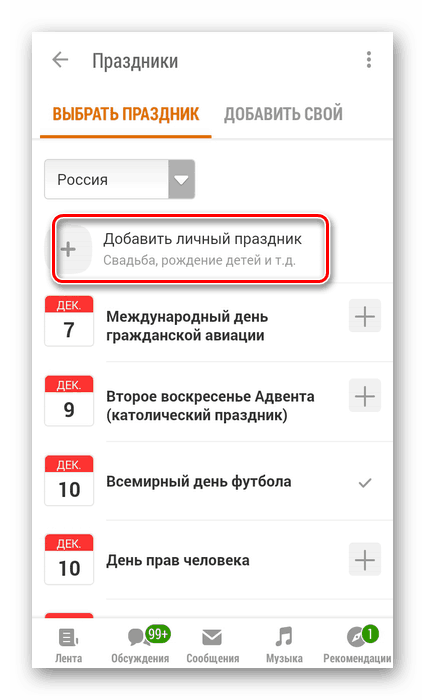
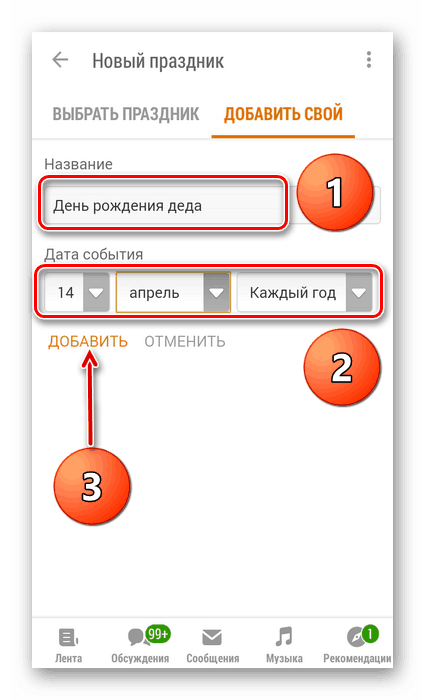
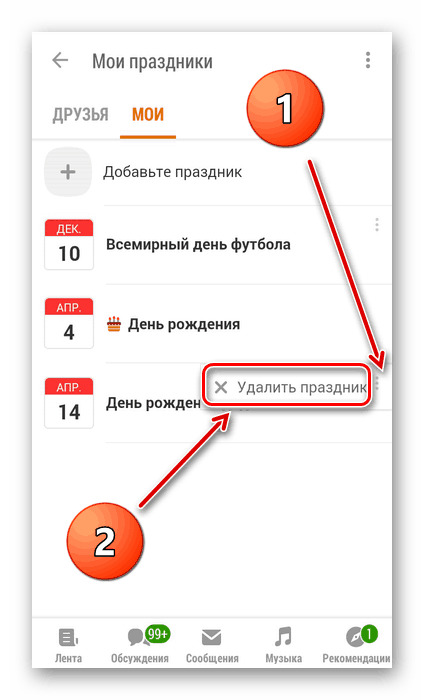
Teraz już wiesz, jak dodawać i usuwać święta na stronie Odnoklassniki oraz w aplikacjach mobilnych tego zasobu. Możesz zastosować te metody w praktyce i zaakceptować pozdrowienia od innych użytkowników w święta. Ciesz się komunikacją w projekcie OK!
Zobacz także: Usuwanie znajomego bez powiadamiania Odnoklassniki